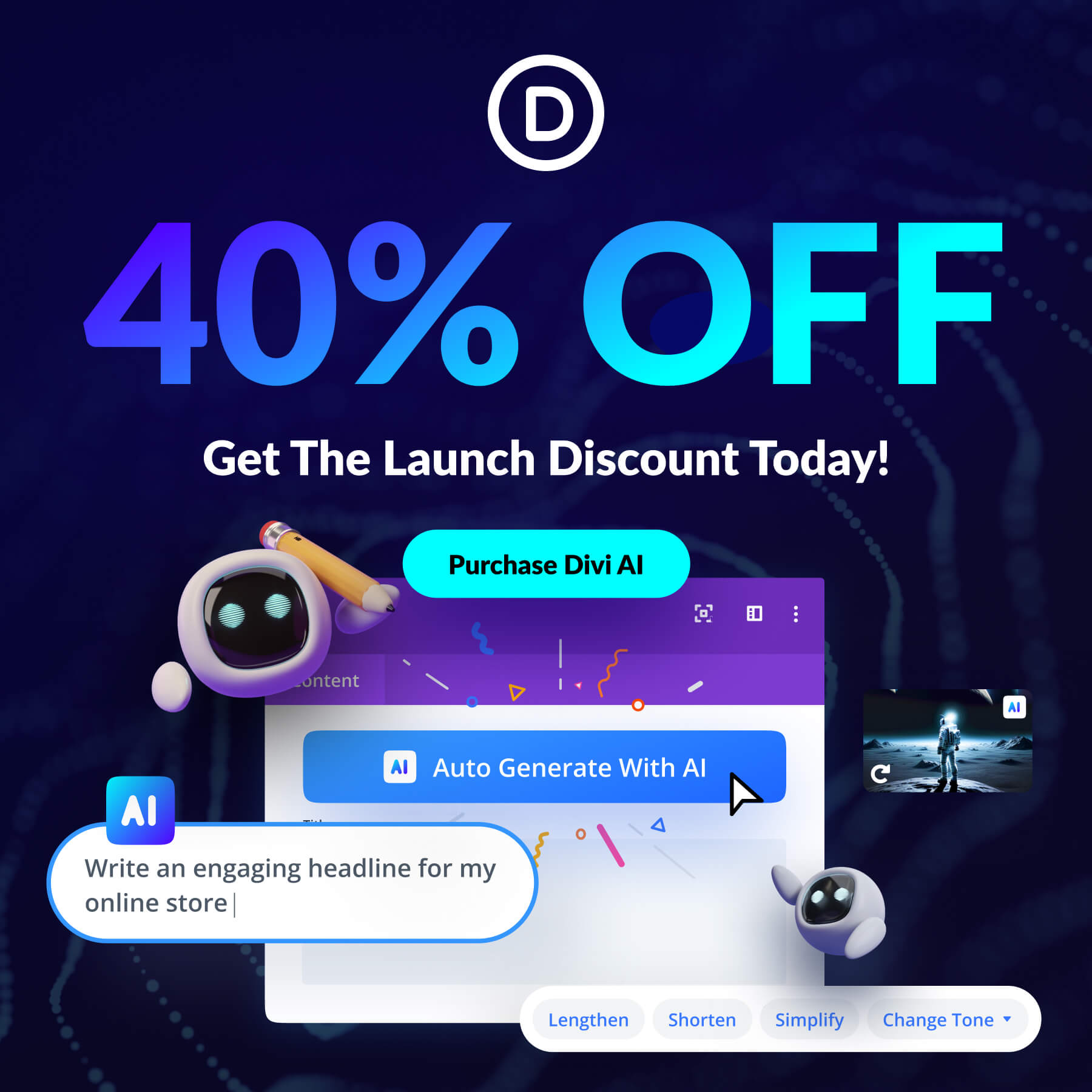I migliori suggerimenti per la richiesta di immagini Divi AI
Pubblicato: 2023-08-13A meno che tu non abbia vissuto sotto una roccia, hai sentito che l'intelligenza artificiale sta prendendo d'assalto il mondo creativo. Qui a Elegant Themes, abbiamo lavorato duramente per offrirti gli ultimi progressi con tutto Divi, che include il nostro nuovo entusiasmante prodotto di intelligenza artificiale generativa, Divi AI. In questo post, spiegheremo di cosa si tratta e forniremo alcuni suggerimenti per aiutarti ad apprendere le basi del prompt delle immagini di Divi AI.
A proposito, per celebrare il lancio di Divi AI offriamo uno sconto introduttivo del 40% per una settimana. Ora è il momento di bloccare quei risparmi per sempre!
- 1 Cos'è Divi AI?
- 2 Divi AI Generazione di immagini
- 2.1 Primi passi con Divi AI
- 2.2 Utilizzo di un'immagine di riferimento
- 2.3 Migliorare un'immagine esistente con Divi AI
- 3 suggerimenti principali per la richiesta di immagini Divi AI
- 3.1 Formare il prompt perfetto
- 3.2 Scegli uno stile artistico
- 3.3 Utilizzare un'immagine di riferimento
- 3.4 Specificare un rapporto di aspetto
- 3.5 Usa parole descrittive
- 3.6 Sii specifico
- 3.7 Contesto (e contenuto) Questione
- 4 esempi di prompt immagine Divi AI
- 5 Considerazioni finali sulla generazione di immagini AI Divi
- 6 Ottieni uno sconto del 40% su Divi AI durante i nostri saldi di lancio!
Cos'è Divi AI?
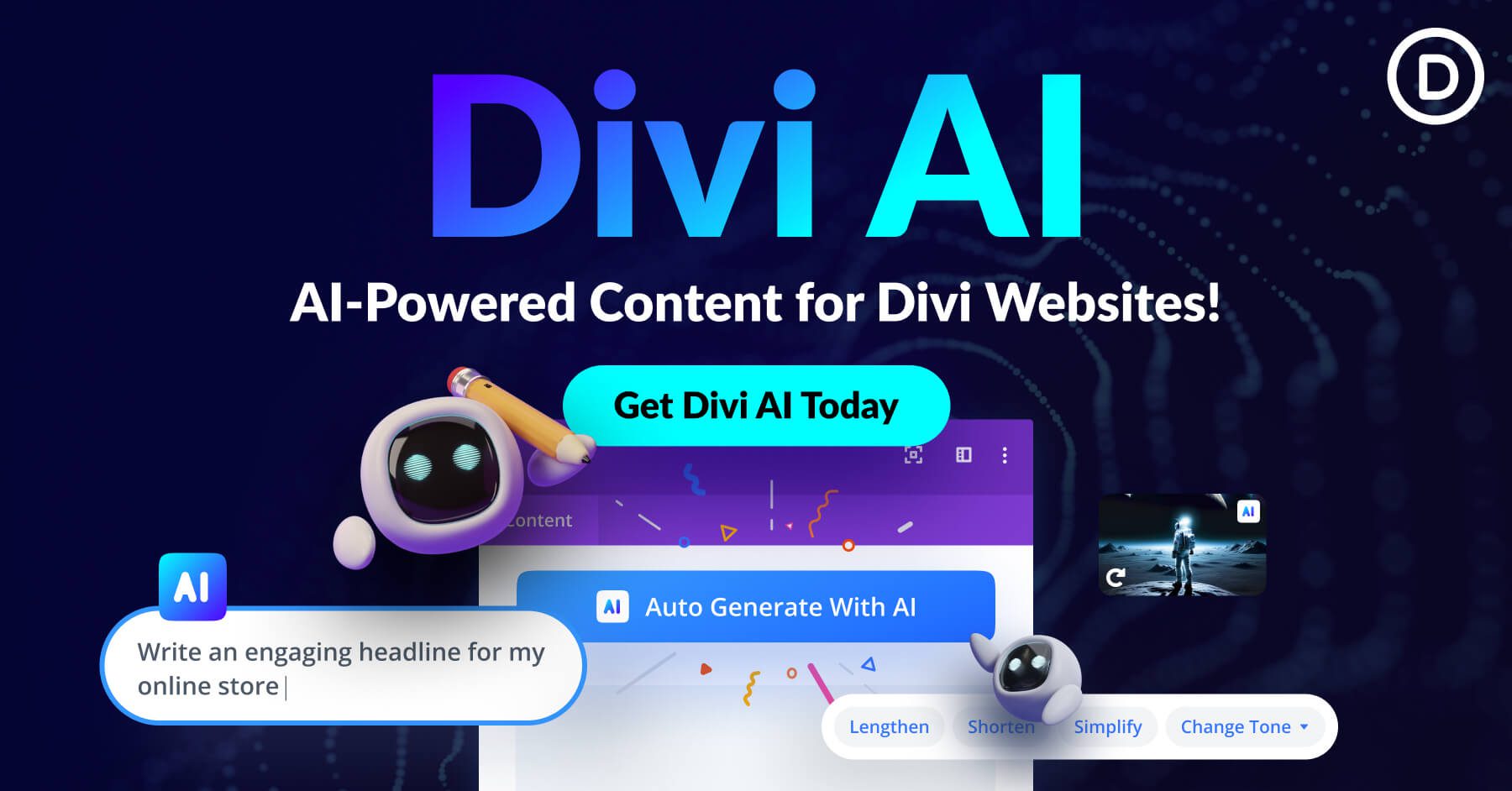
Pensa a Divi AI come al tuo assistente creativo personale. Con esso, puoi generare testo e immagini da un prompt di testo direttamente all'interno del Visual Builder senza codice di Divi. A differenza di altri software di intelligenza artificiale generativa, Divi AI è creato appositamente per Divi. È stato addestrato per comprendere ciascuno degli elementi di design di Divi e può comprendere il contesto del tuo sito web. Identifica le immagini e il contenuto del testo sulla tua pagina e fornisce suggerimenti pertinenti per testo e immagini. Divi AI si basa su Stable Diffusion e ChatGPT di OpenAI, con miglioramenti da parte dei nostri sviluppatori professionisti. Quindi, puoi creare un bellissimo design con Divi e ora puoi anche creare contenuti per esso.
Generazione di immagini Divi AI
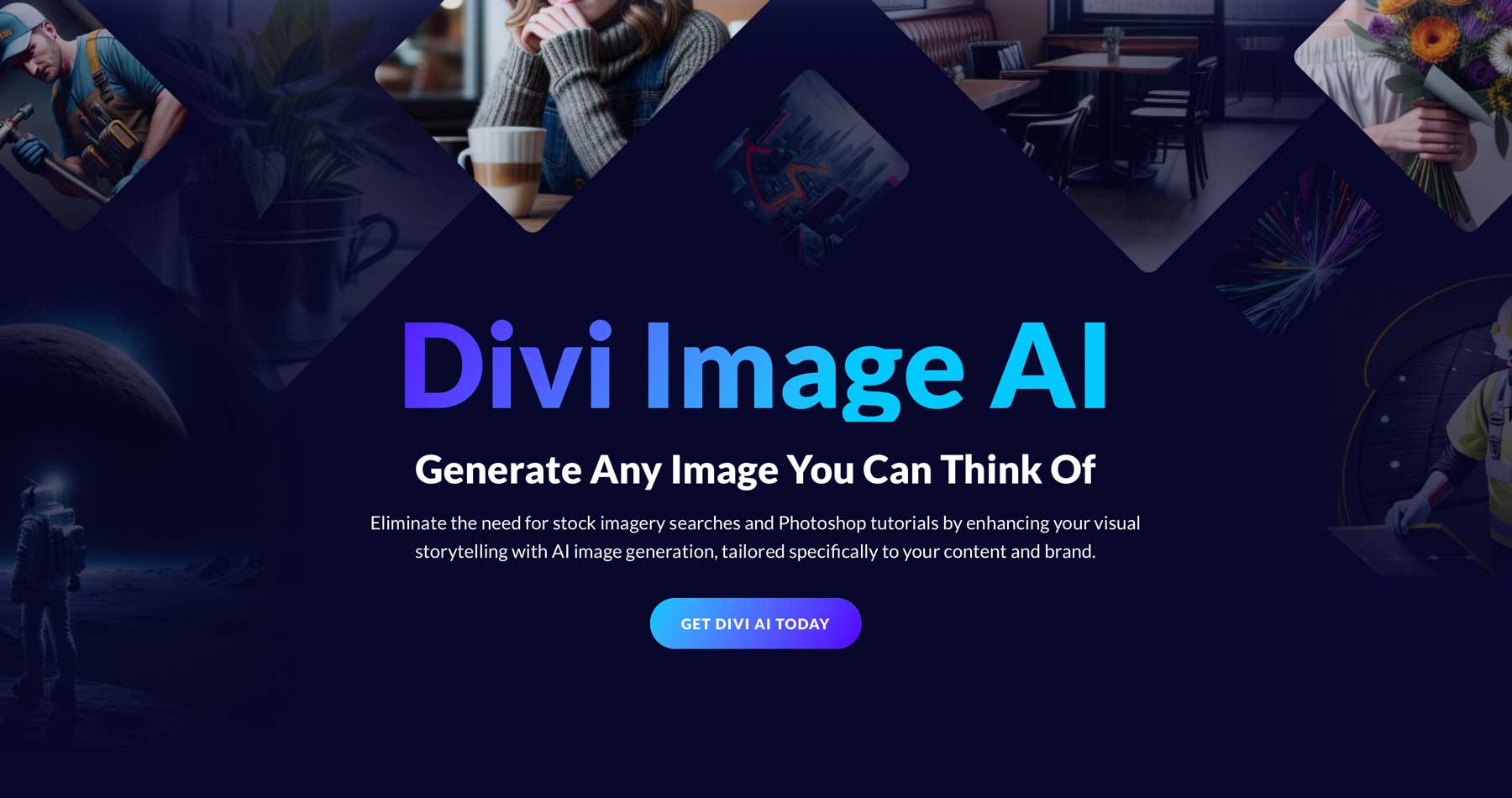
Una delle caratteristiche più impressionanti di Divi AI è la facilità con cui puoi generare immagini. Esistono diversi modi per creare immagini, incluso il perfezionamento e la modifica di immagini esistenti e la generazione automatica di immagini. Esaminiamo brevemente i passaggi per creare un'immagine con Divi AI. Per semplificare le cose, inizieremo con il Bake Shop Layout Pack per Divi, ma puoi seguire il layout che preferisci.
Iscriviti al nostro canale Youtube
Iniziare con Divi AI
Come accennato in precedenza, Divi AI funziona all'interno di Visual Builder. Fai clic sul pulsante Abilita Visual Builder per iniziare.
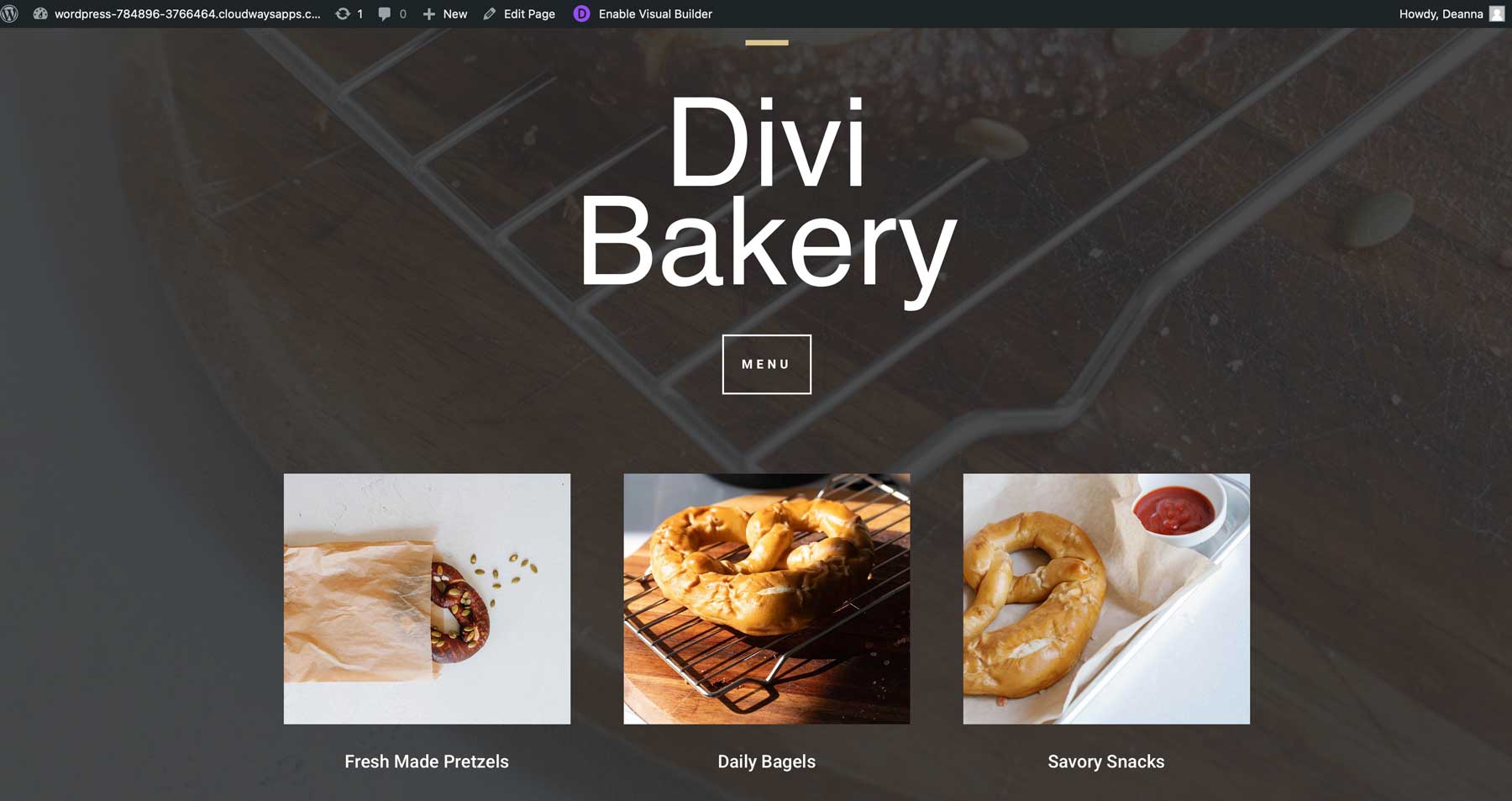
Per generare una nuova immagine, fai clic su un modulo immagine esistente o aggiungine un altro. Per modificare un'immagine, passa con il mouse su un modulo immagine e fai clic sull'icona grigia delle impostazioni per modificarla.
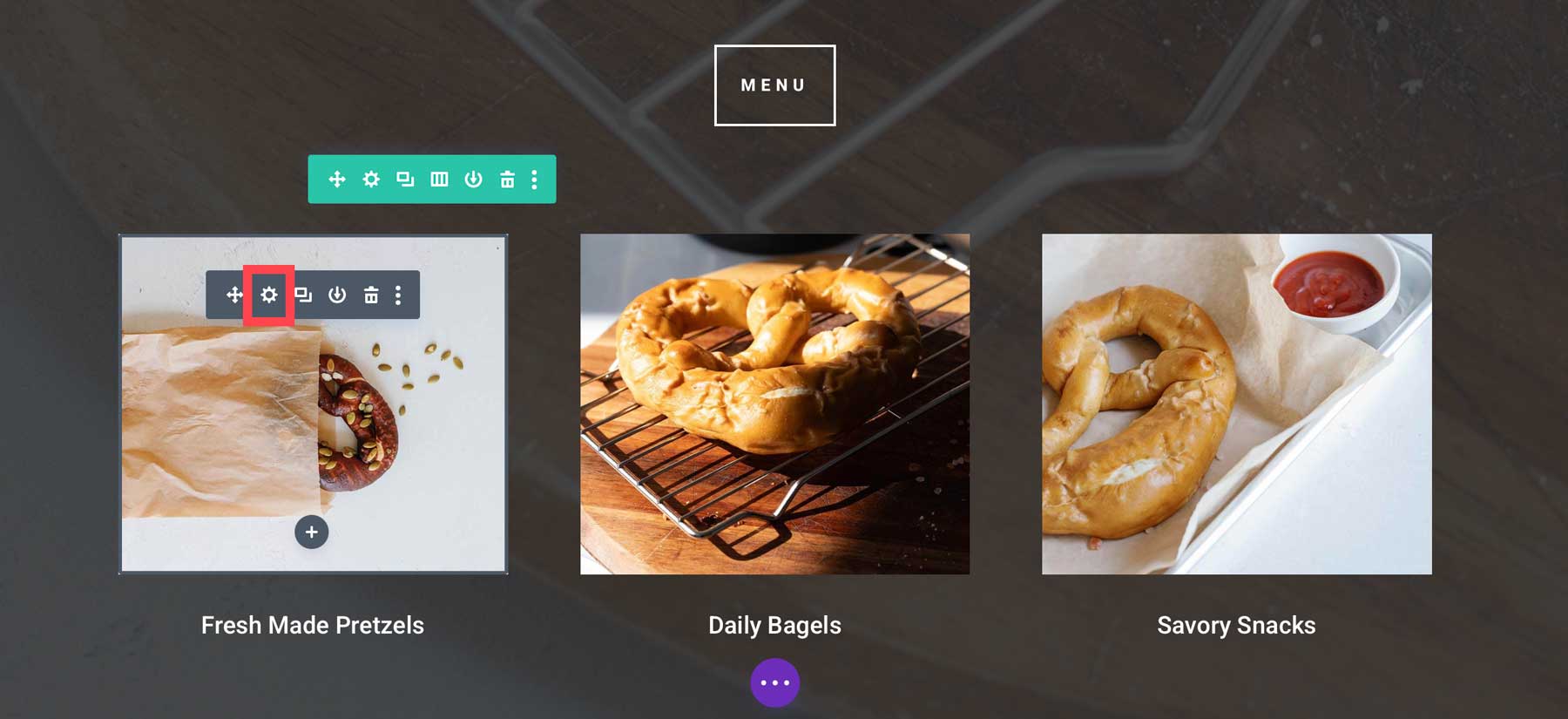
Con il modulo immagine aperto, passa il mouse sopra l'immagine finché non viene visualizzata l'icona AI.
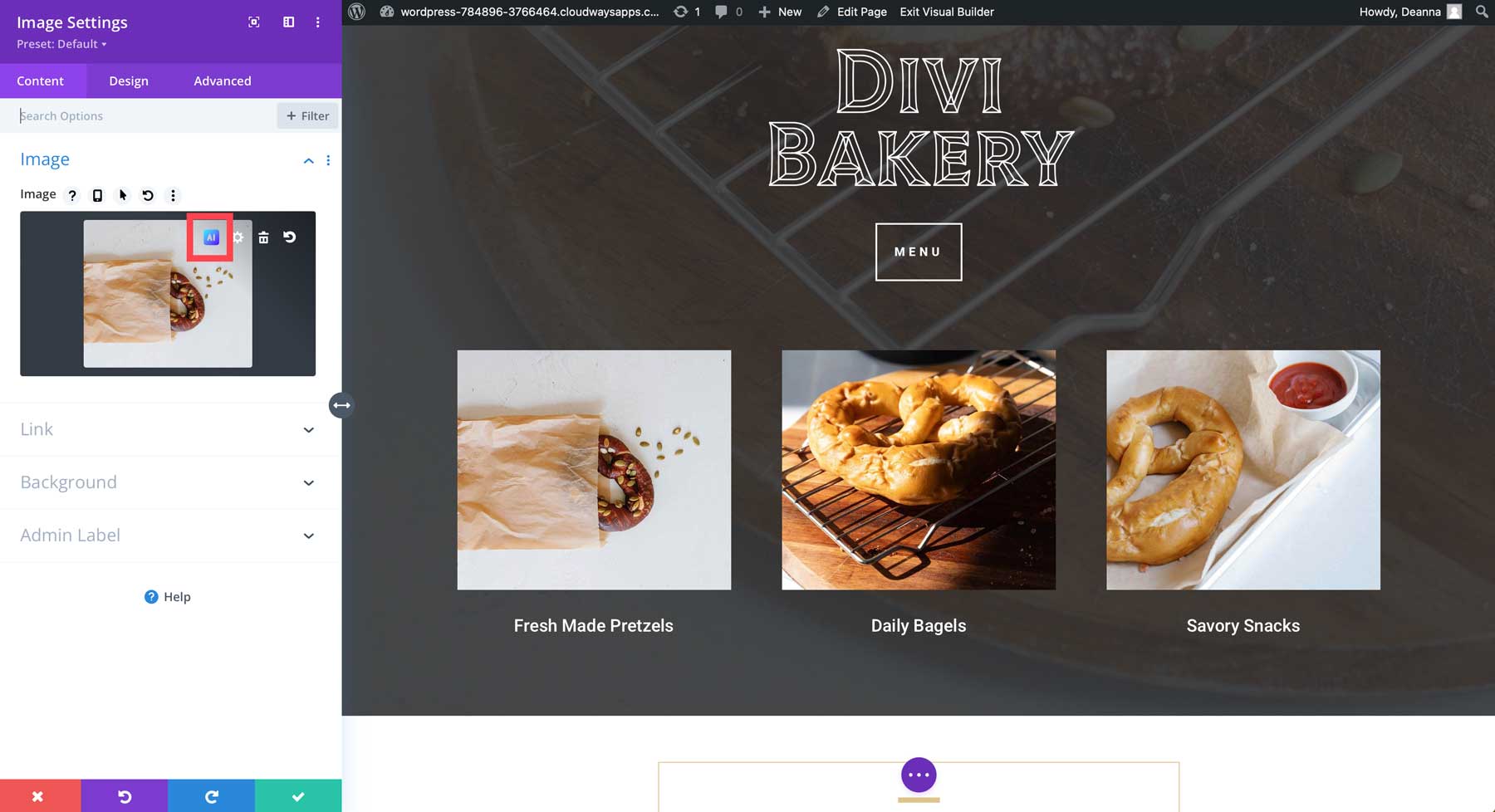
Fare clic su di esso, quindi selezionare Genera con AI.
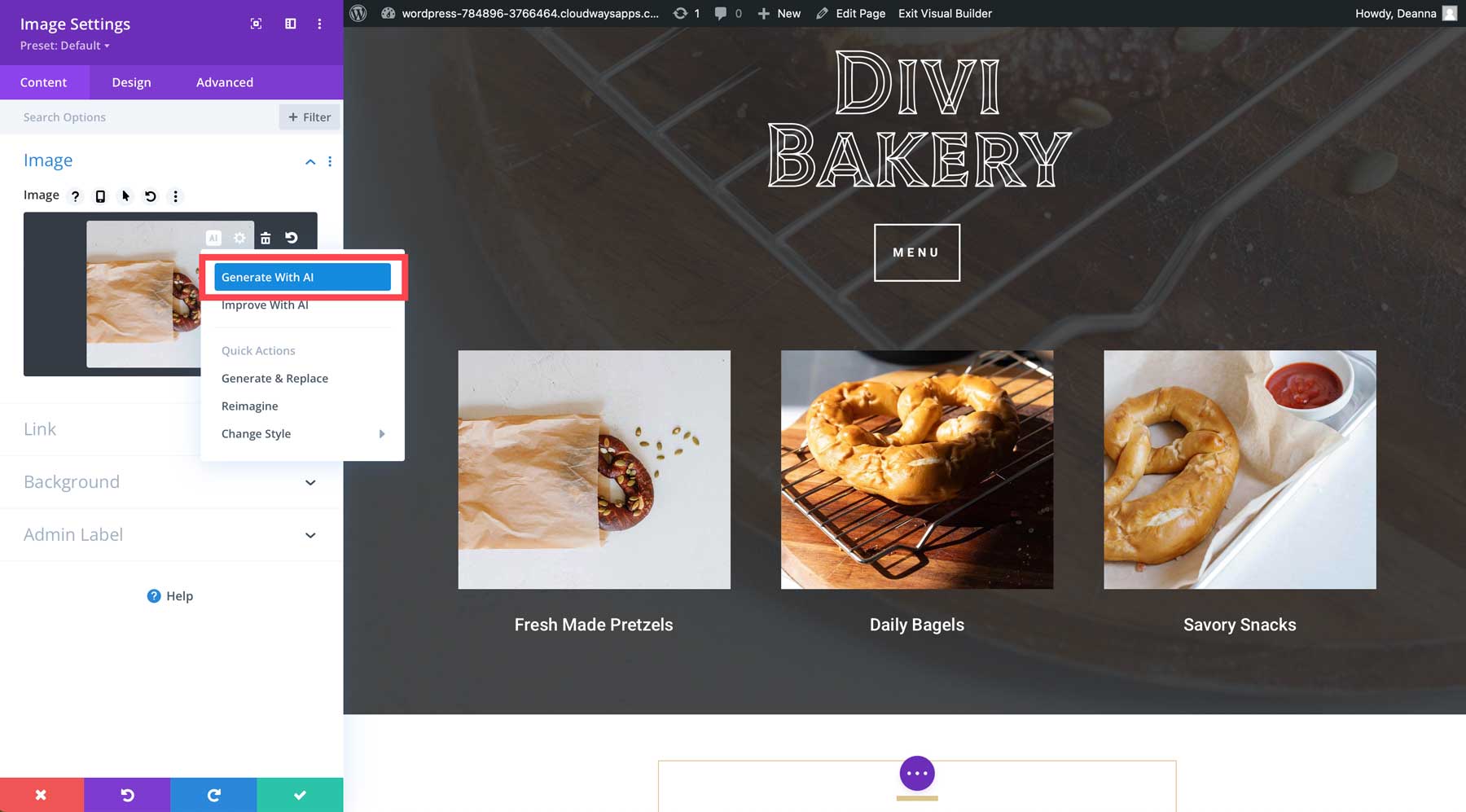
Impostazioni immagine Divi AI
Dovrai familiarizzare con alcune impostazioni per ottenere il massimo dalla generazione di immagini Divi AI. Sono i seguenti:
- Stile immagine: consente di impostare uno stile per l'immagine. Le impostazioni includono foto, pittura digitale, concept art, grafica vettoriale, rendering 3D, disegno, arte astratta, fumetti, acquerello, pittura, anime, cartoni animati o nessuno.
- Descrizione dell'immagine: qui puoi inserire un prompt di testo per creare la tua immagine o consentire a Divi AI di creare un prompt per te.
- Immagine di riferimento: se desideri che la tua immagine sia basata su un aspetto o uno stile particolare, puoi caricare un'immagine di riferimento qui.
- Proporzioni: scegli tra quadrato (1:1), orizzontale (8:5), verticale (3:4) o aggiungi una dimensione personalizzata.
- Dimensioni: imposta una dimensione personalizzata per la tua immagine.
- Genera: crea un'immagine generata con intelligenza artificiale.
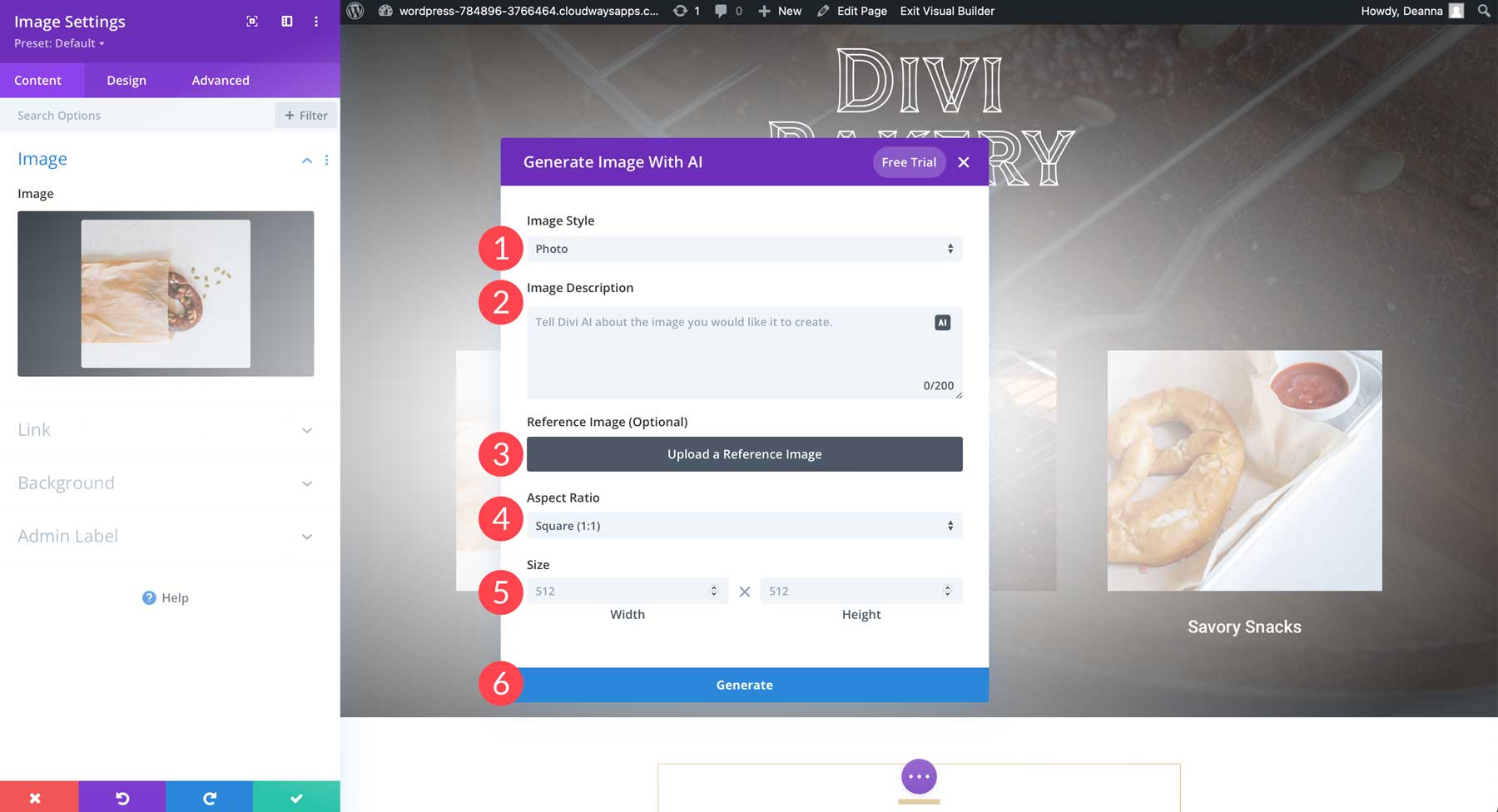
Utilizzo di un'immagine di riferimento
Oltre a generare un'immagine da zero, puoi utilizzare un'immagine di riferimento per guidare Divi AI nella giusta direzione. Per fare ciò, fai clic sul pulsante carica un'immagine di riferimento .
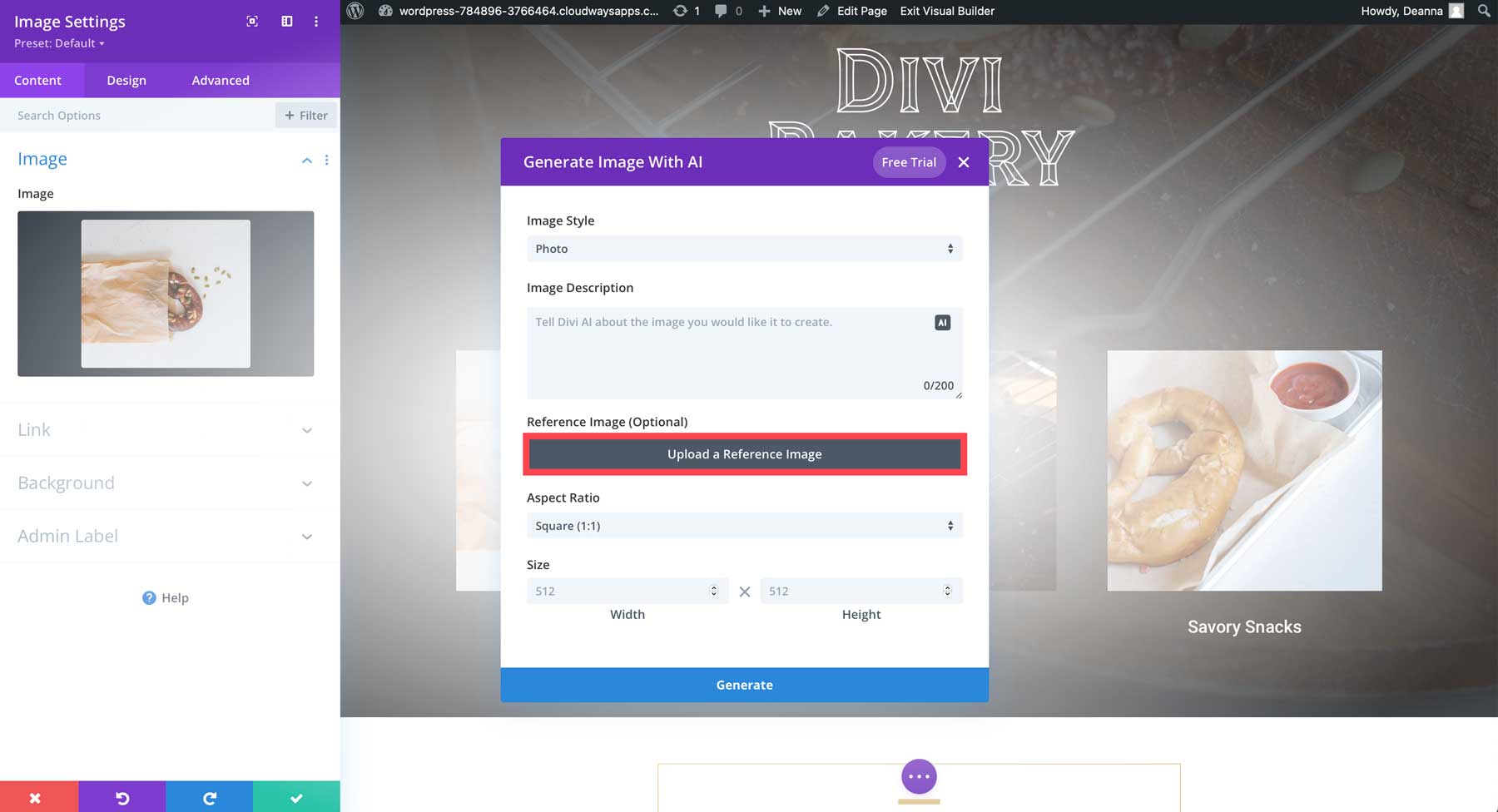
Questo aprirà la galleria multimediale di WordPress in modo da poter caricare un'immagine da analizzare per Divi AI. Una volta caricate, le impostazioni di generazione dell'immagine cambiano leggermente. Puoi ancora scegliere uno stile di immagine e inserire un prompt. Insieme a ciò, apparirà una nuova impostazione per l'influenza dell'immagine di riferimento. È possibile regolare la scala scorrevole da 0 a 100%, con valori più alti che risultano in immagini strettamente correlate all'immagine di riferimento.
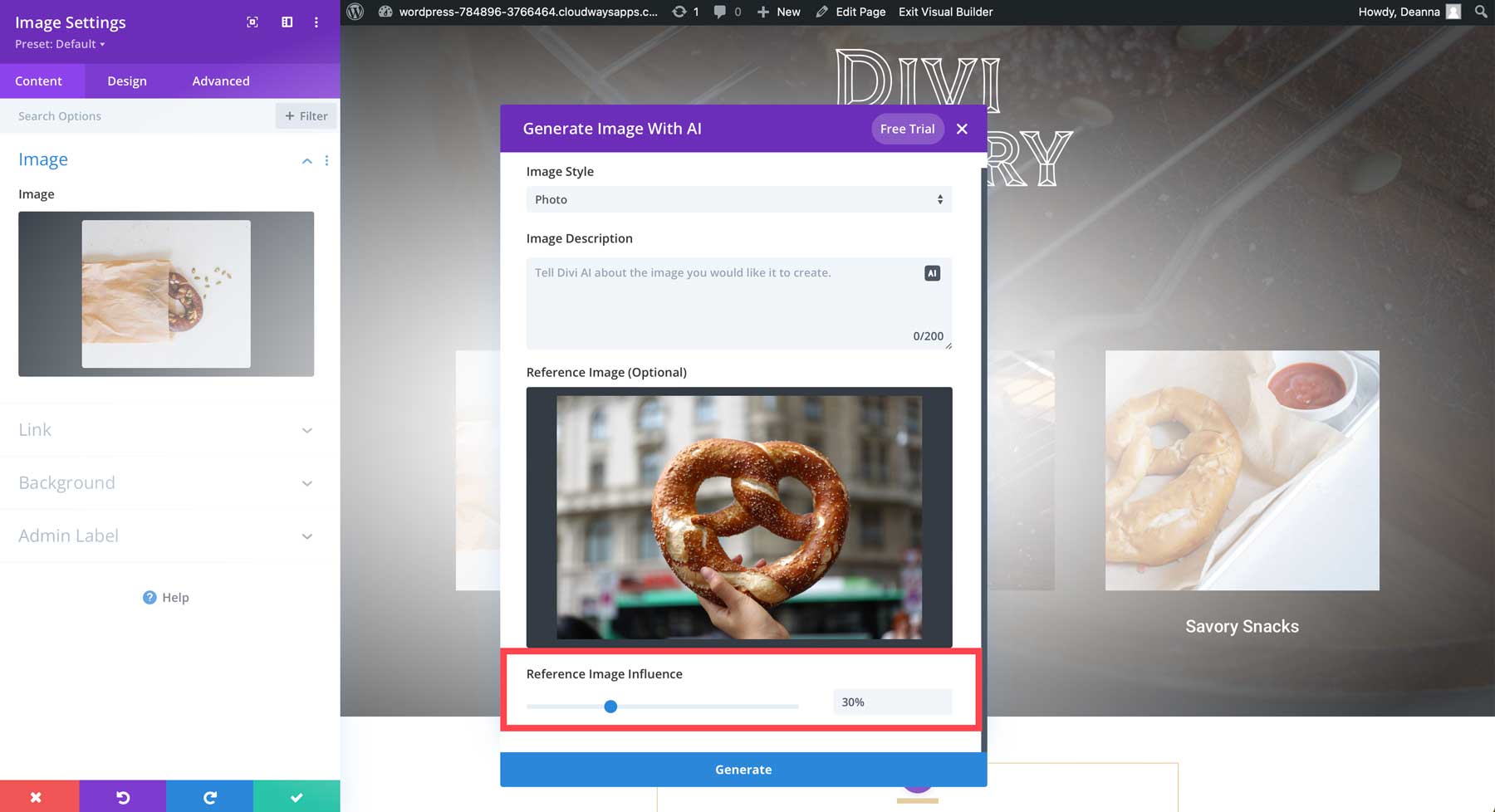
Utilizzando l'immagine di esempio della foto sopra, aggiungeremo il seguente prompt: pretzel al forno morbido, ambientato in una vetrina di un negozio di panetteria affollato . Imposta lo stile dell'immagine su foto e l'influenza dell'immagine di riferimento su 50% . Ecco il risultato:
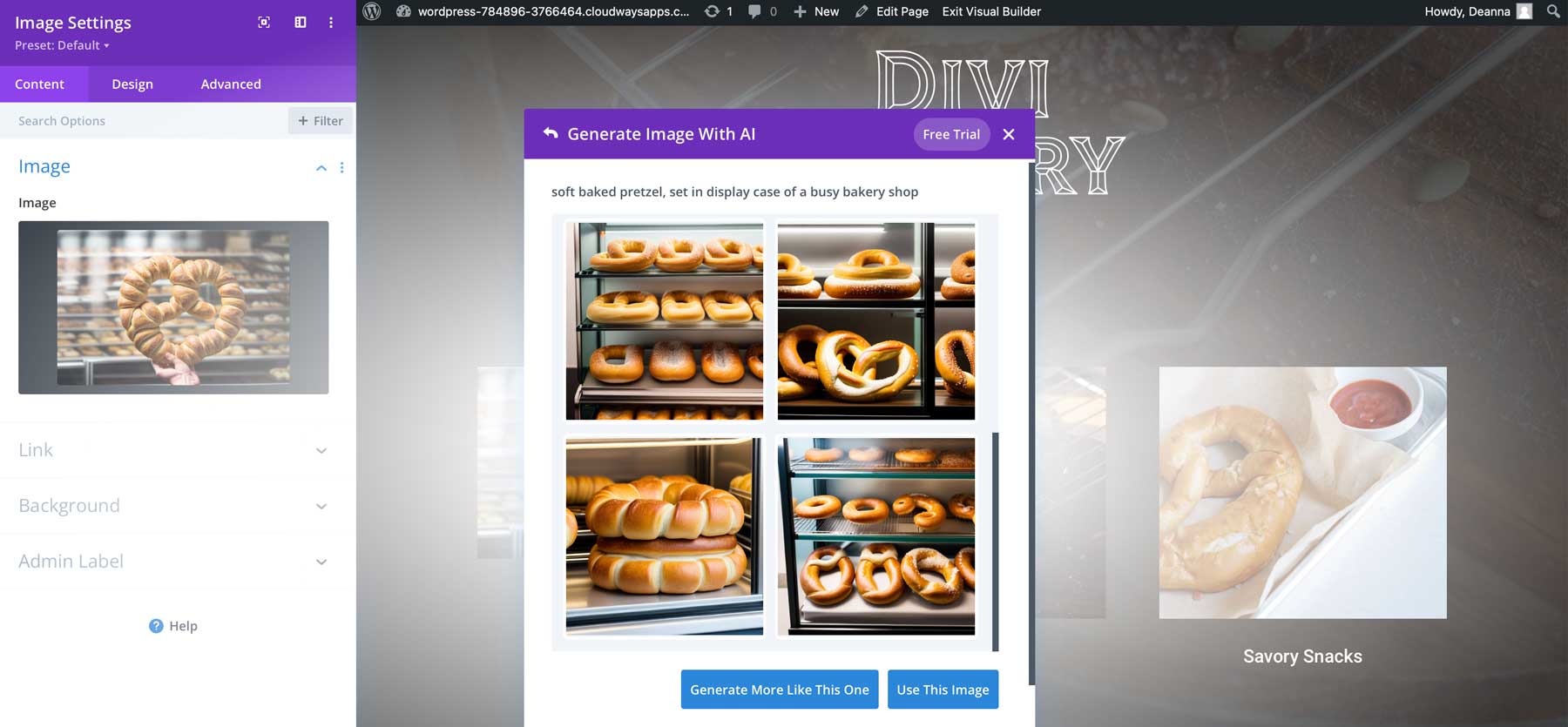
Se sei soddisfatto dei risultati, fai clic sull'immagine che preferisci, quindi fai clic sul pulsante usa questa immagine (1) per inserirla nel modulo immagine. Se desideri generare più risultati, fai clic sul pulsante Genera altri simili (2).
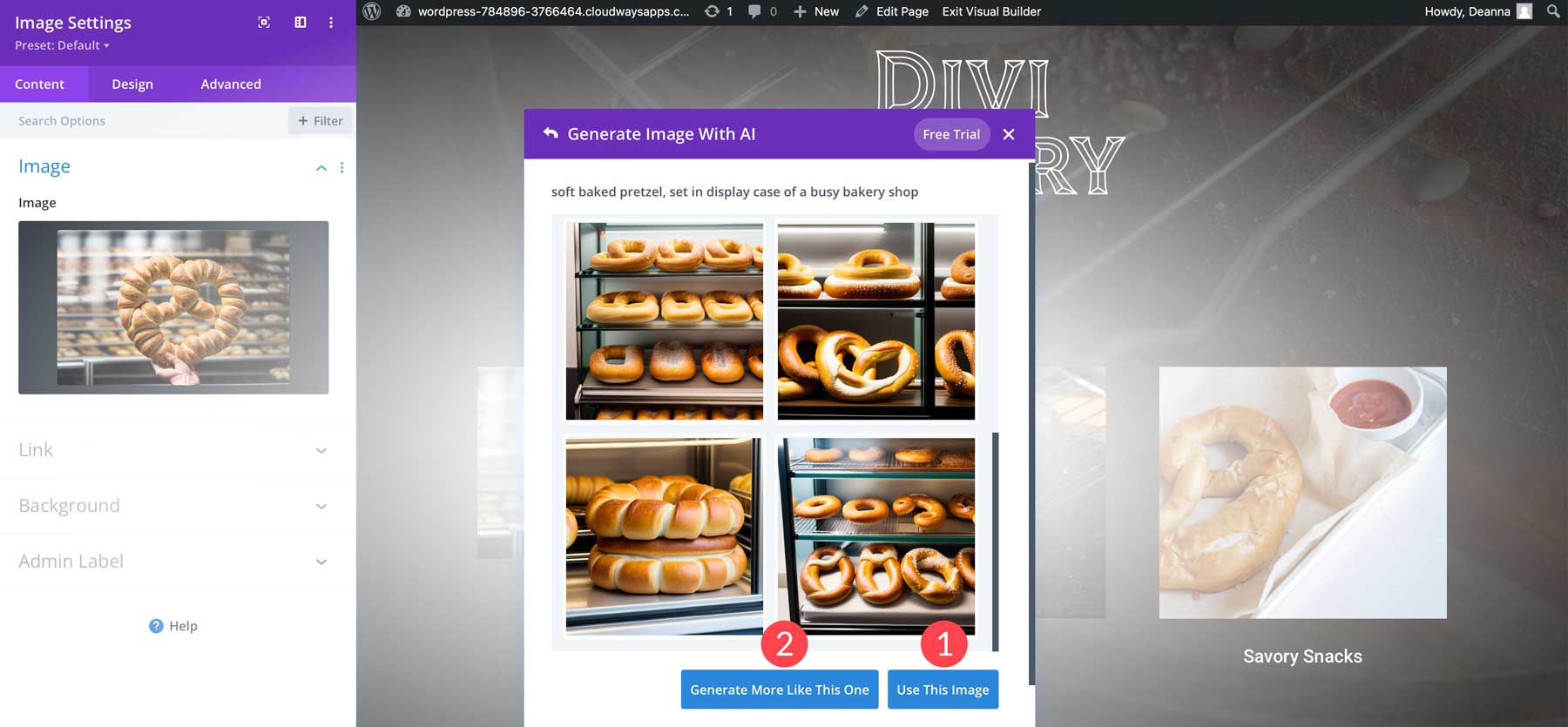
Migliorare un'immagine esistente con Divi AI
Un'altra eccellente caratteristica della generazione di immagini Divi AI è la capacità di migliorare le immagini esistenti. La maggior parte dei liberi professionisti e dei proprietari di web agency conosce la sfida di ottenere immagini dei clienti adeguate. Grazie a Divi AI, non è più necessario preoccuparsi di questo. Per migliorare un'immagine esistente, fai clic all'interno del modulo immagine e passa con il mouse sopra l'icona AI come prima. Tuttavia, questa volta selezionerai l'opzione Migliora con AI .
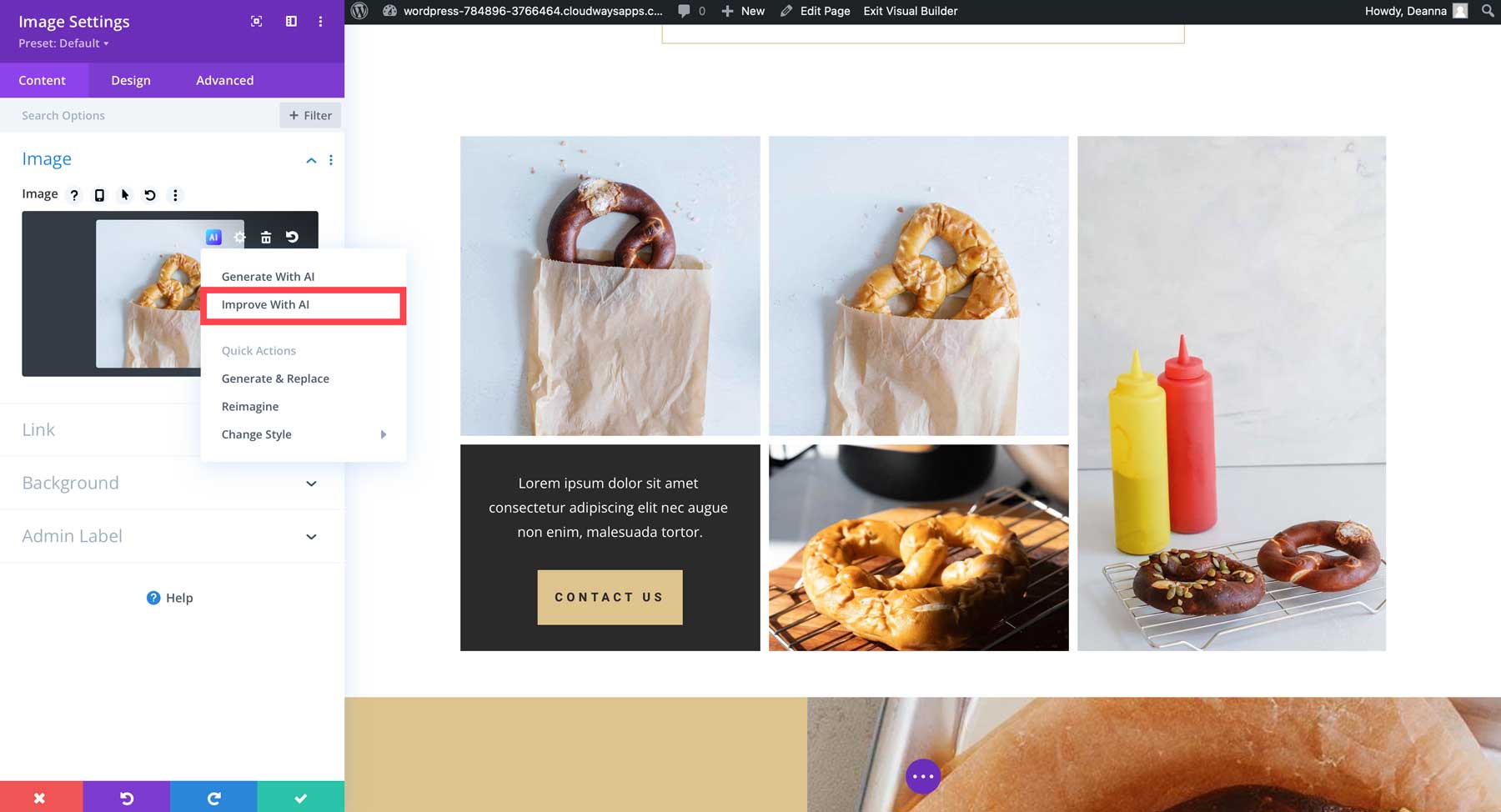
Quando viene visualizzata la finestra di dialogo, noterai che l'immagine corrente è impostata come immagine di riferimento. Puoi scegliere lo stile dell'immagine, aggiungere una descrizione e impostare l'influenza dell'immagine di riferimento.
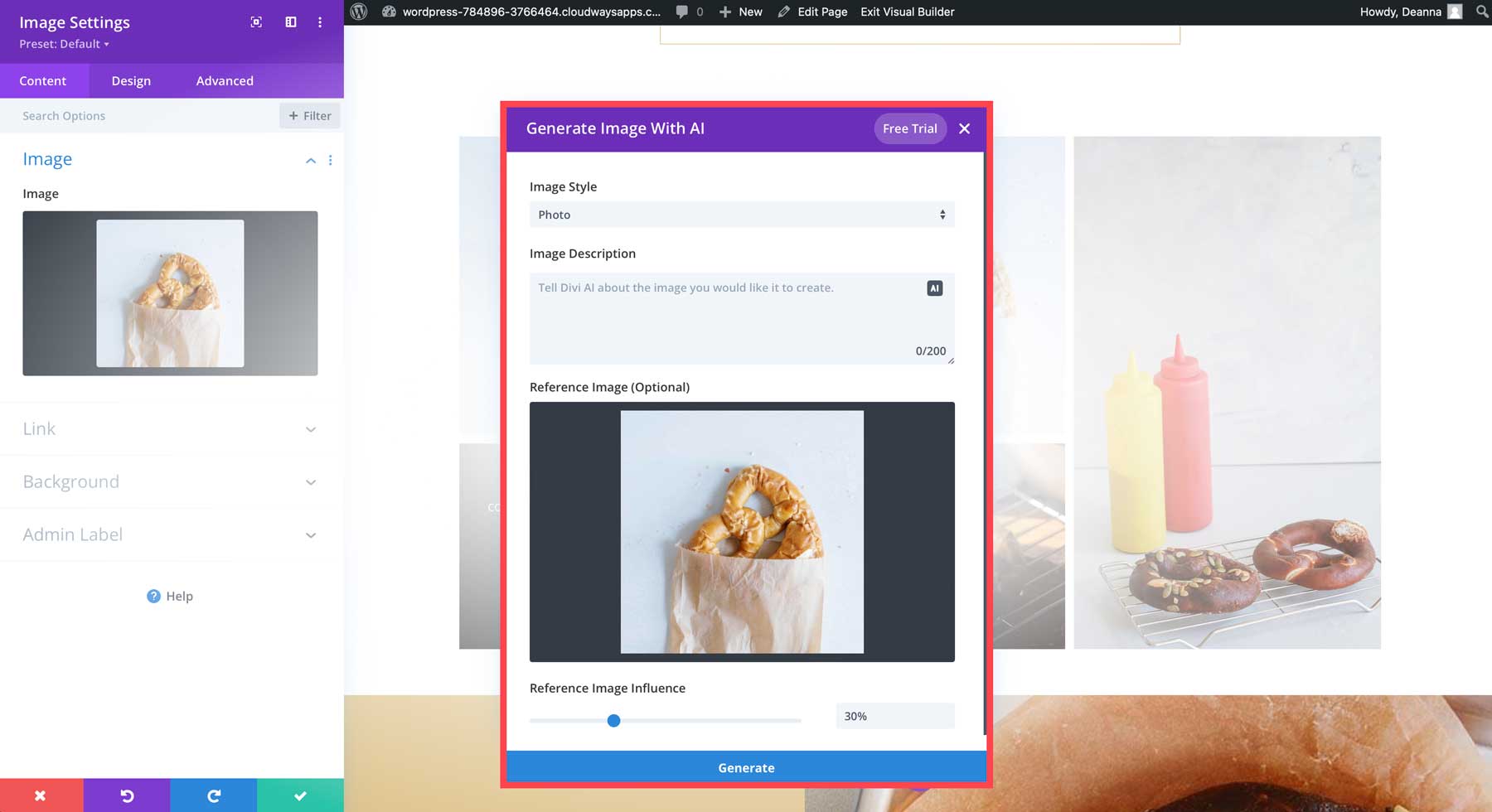
I migliori suggerimenti per la richiesta di immagini di Divi AI
Ora che hai compreso le basi della generazione di immagini con Divi AI, rivediamo alcuni suggerimenti e best practice per migliorare le tue immagini attraverso buoni suggerimenti.
Forma il prompt perfetto
Una cosa da tenere a mente è che l'ordine è importante. Le parole poste all'inizio di un prompt hanno un peso maggiore rispetto a quelle utilizzate verso la fine, quindi assicurati di mettere prima i descrittori più importanti. Il modo migliore per creare il prompt perfetto è seguire questa regola: Stile immagine > descrizione > dettagli > composizione .
- Stile immagine: che tipo di opera d'arte vuoi ottenere? È una fotografia, un disegno, un disegno, un rendering 3D, ecc.?
- Descrizione: indica il soggetto, i suoi attributi, l'ambiente e la scena. Più sei descrittivo, migliore sarà l'output.
- Dettagli: pensa all'illuminazione, allo stile fotografico, all'artista, ecc.
- Composizione: angolo della telecamera, risoluzione, ecc.
Ad esempio, utilizzando il prompt un cane produrrà buoni risultati ma sarà probabilmente privo di altri elementi nella foto. In alternativa, utilizzando il prompt golden retriever, seduto su una darsena a guardare l'acqua, lo sfondo delle montagne, il cielo blu, l'illuminazione cinematografica, la fotografia pluripremiata, la profondità di campo completa, la risoluzione 4k fornisce a Divi AI molte informazioni per creare un completo scena.

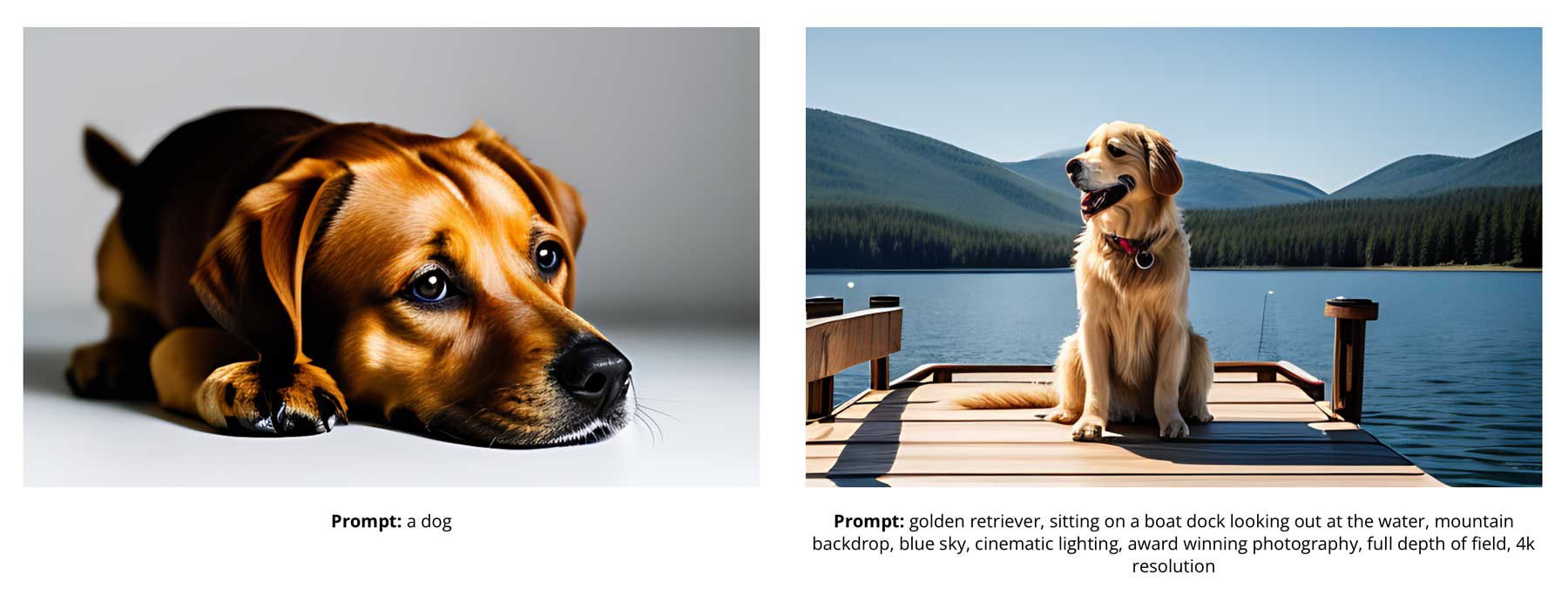
Scegli uno stile artistico
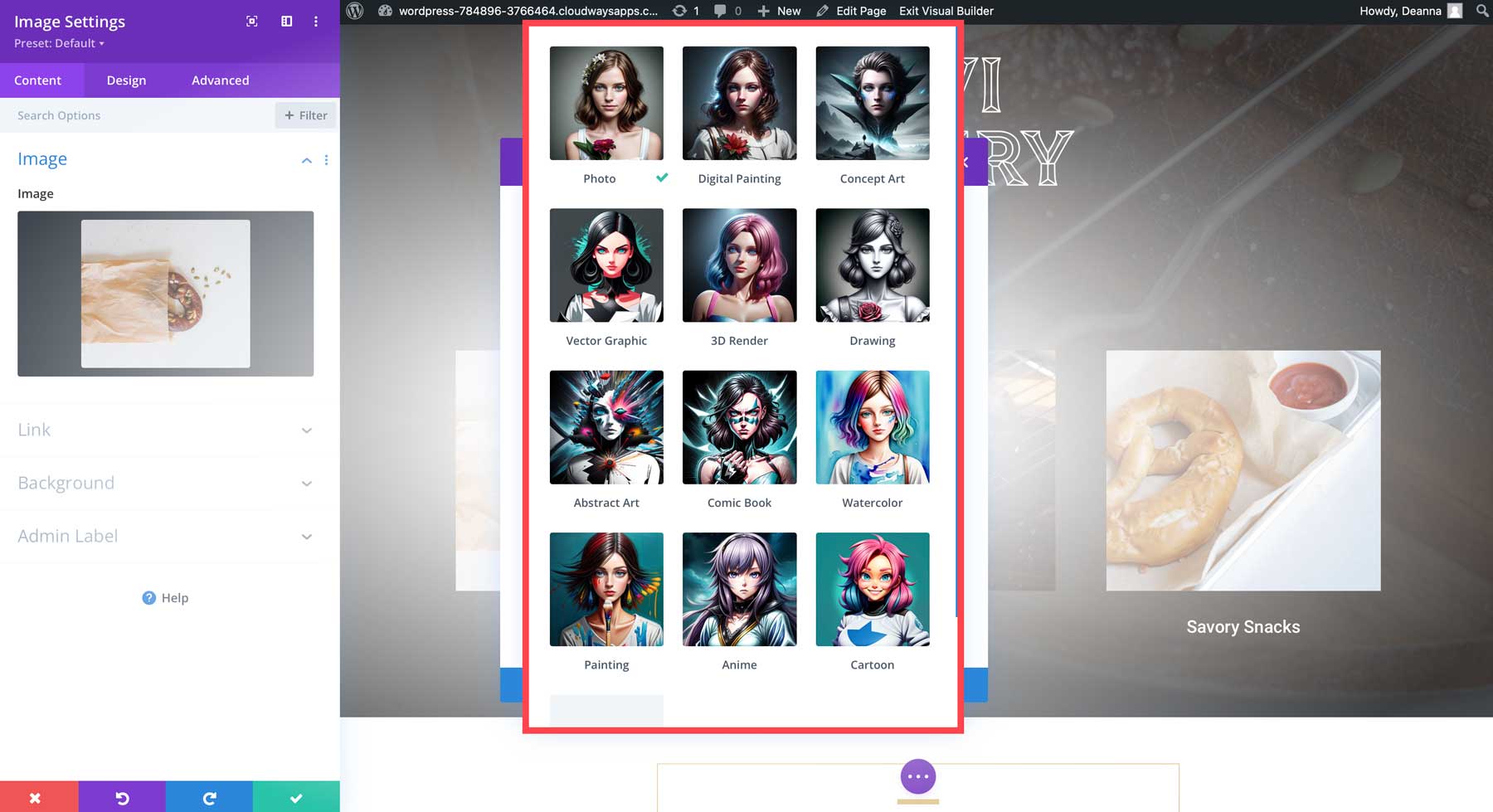
Uno dei passaggi più basilari per creare immagini con successo è scegliere uno stile per la tua immagine. Come accennato in precedenza, più stili ti consentono di creare qualsiasi immagine desideri. Abbiamo utilizzato lo stesso prompt per dimostrare i diversi stili e abbiamo cambiato solo lo stile dell'immagine. Ecco i risultati:
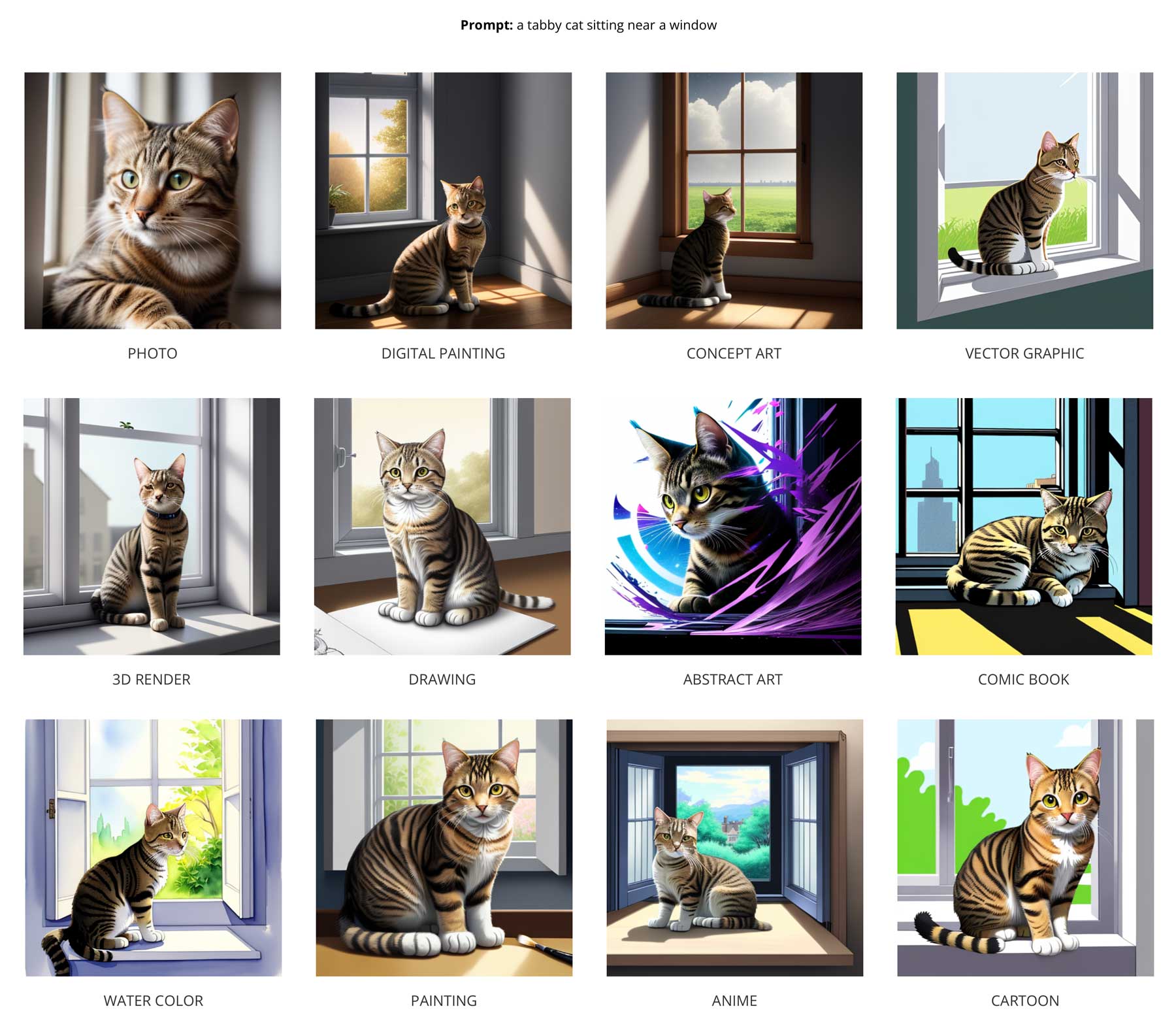
Usa un'immagine di riferimento
Se hai in mente un'immagine che deve essere corretta, prova a utilizzare un'immagine di riferimento per guidare Divi AI. Quando utilizzi questa funzione, assicurati di caricare un'immagine di alta qualità. Il caricamento di piccole foto pixelate non funzionerà altrettanto bene, spesso con risultati di qualità inferiore. Detto questo, ricorda che più grande è l'immagine, più tempo ci vuole per generarne una con Divi AI. Cerca di mantenere le tue immagini di riferimento sotto i 200kb per ottenere i migliori risultati. L'uso di immagini di grandi dimensioni sulle tue pagine web può rallentarle, danneggiando potenzialmente il tuo sito nelle pagine di ranking dei motori di ricerca (SERP).
Usando questo esempio, abbiamo preso un'immagine di riferimento di cani che corrono su una spiaggia. Abbiamo lasciato l'influenza dell'immagine all'impostazione predefinita del 30%, che ha portato alla seguente immagine:
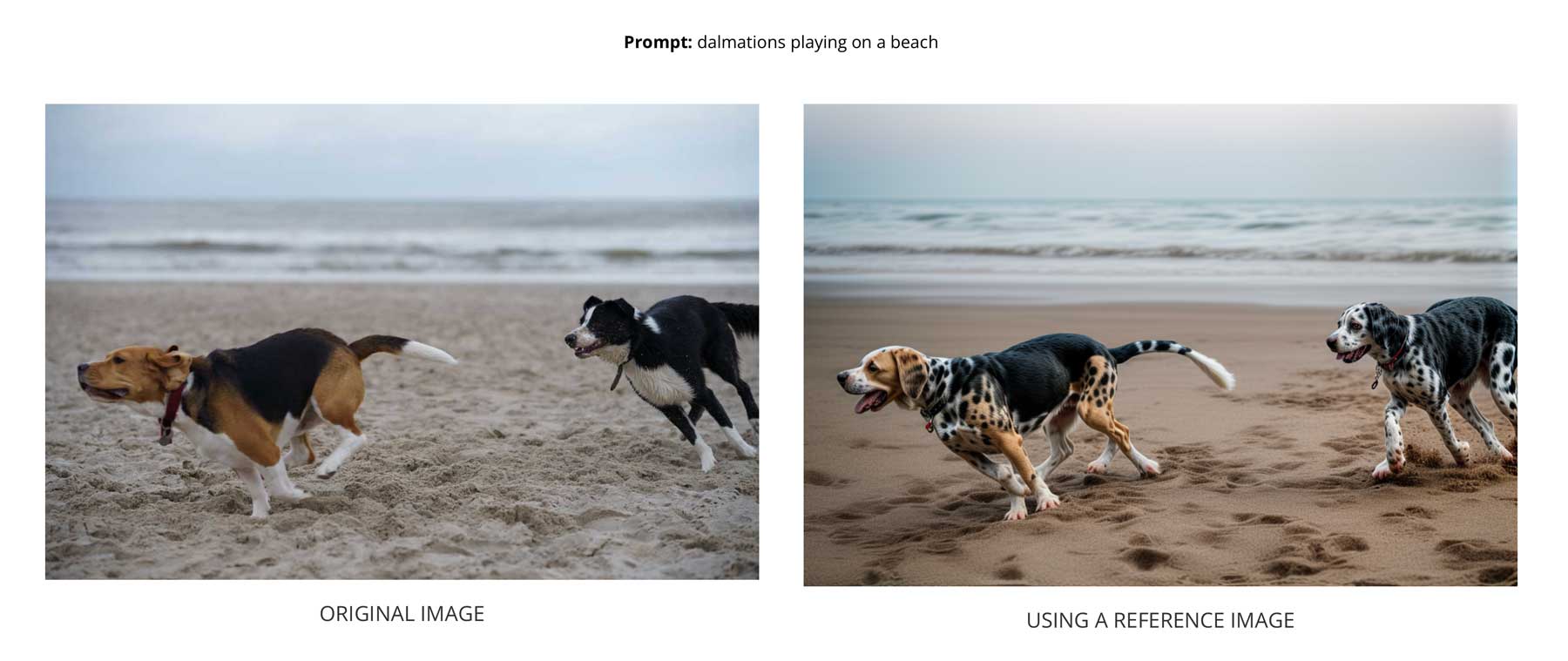
Specificare un rapporto di aspetto
Per impostazione predefinita, Divi AI creerà immagini 512 x 512 pixel. Tuttavia, esistono impostazioni di proporzioni aggiuntive per dimensioni orizzontali, verticali o personalizzate. Fornendo un'opzione per le proporzioni, Divi AI rende facile riempire le tue pagine web con immagini di qualsiasi dimensione. Ti consente di creare immagini con dimensioni personalizzate, il che è perfetto per sfondi di immagini di eroi, aggiungendo immagini in spazi scomodi e ti consente di evitare di utilizzare software di fotoritocco per ritagliarle.
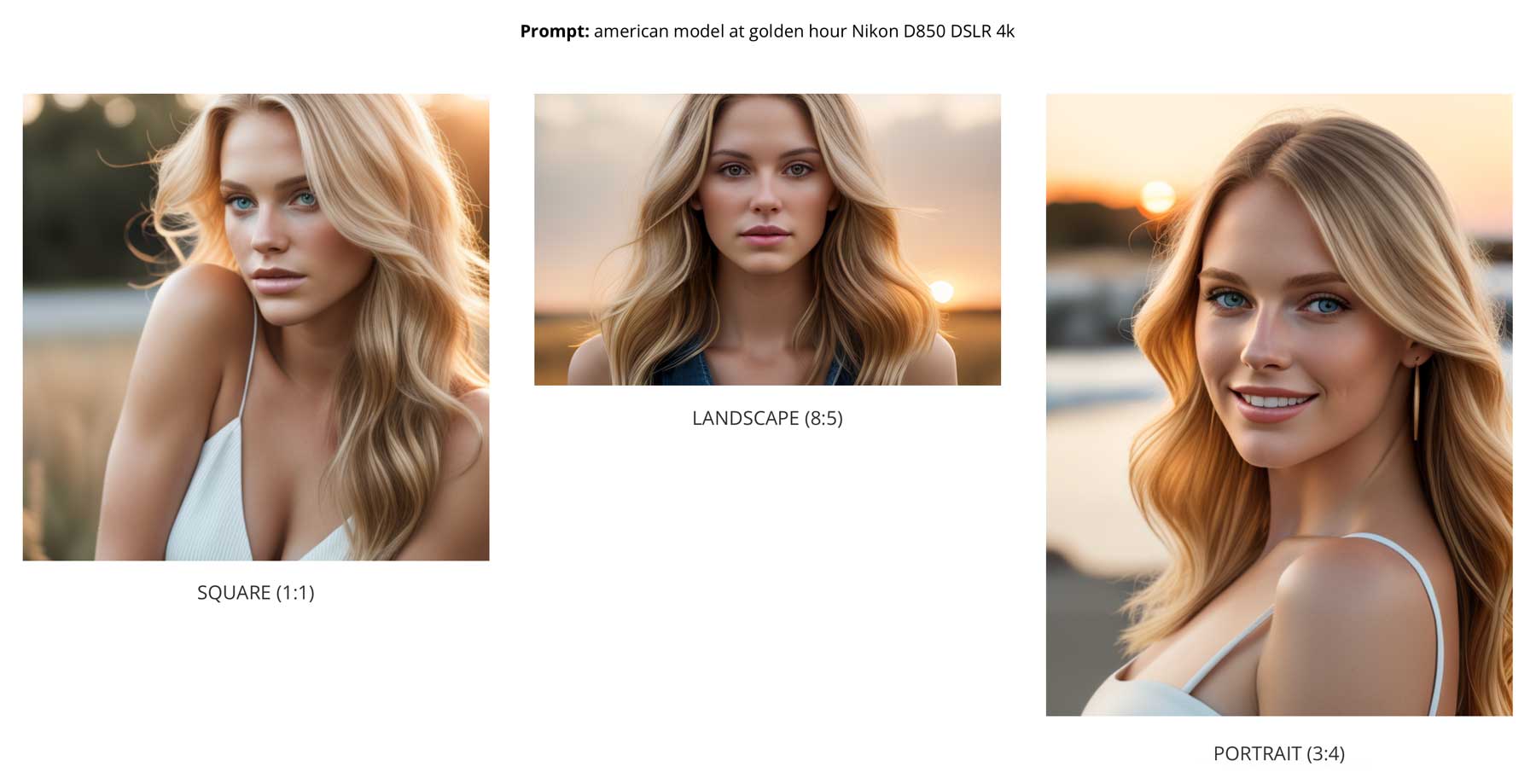
Per ottenere i migliori risultati, si consiglia di utilizzare immagini 768×768 invece di 512, che è l'impostazione predefinita. Aiuta a evitare volti distorti. Ciò è dovuto al funzionamento della diffusione stabile. Fondamentalmente, se SD tenta di rendere qualcosa di complesso in dimensioni ridotte, viene distorto. Se ingrandisci le tue immagini, aiuta.
Usa parole descrittive
Un altro consiglio è usare parole descrittive, come soggetto, caratteristiche, angoli di ripresa, illuminazione e ambiente circostante. Il trucco con i suggerimenti è fornire a Divi AI informazioni sufficienti sul tipo di immagine che desideri senza sovraccaricarlo con troppe parole. A differenza dei post del blog o di altri contenuti, l'IA generativa non ha bisogno che tu scriva un libro per creare un'immagine meravigliosa. Sii conciso ma descrittivo per ottenere i migliori risultati.
Ad esempio, abbiamo fornito a Divi AI due diversi prompt per una nave pirata in modo che tu possa vedere la differenza che fanno alcune parole descrittive:
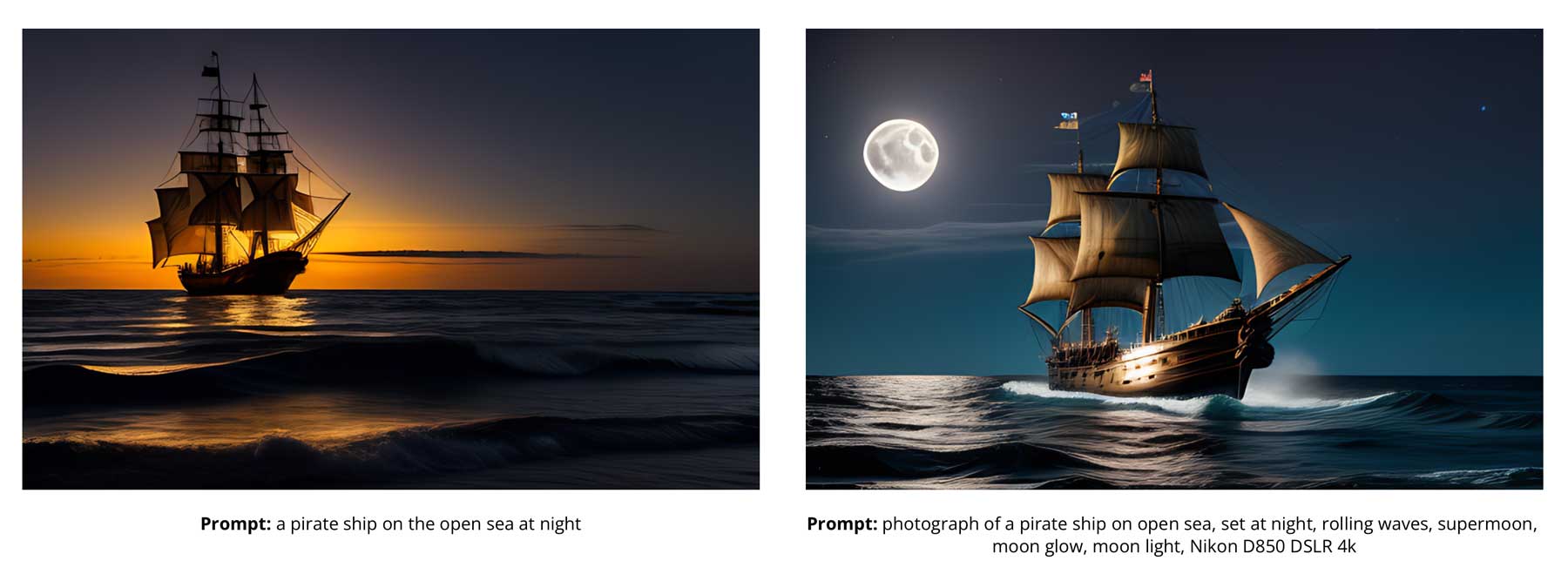
Per aiutarti a navigare usando parole descrittive con Divi AI, abbiamo creato una comoda tabella che contiene diverse parole da considerare per aumentare l'output di generazione di immagini AI di Divi.
| FOTO/ANGOLI DELLA TELECAMERA | CONCETTO ARTE | PITTURA DIGITALE | DESCRITTORI DI ILLUMINAZIONE |
|---|---|---|---|
| colpo di testa | guerriero | iperrealista | luce del sole |
| angolo basso | cyborg | natura morta | luce soffusa |
| Candido | ciberpunk | strutturato | ora d'oro |
| fotorealistico | furfante | colori pastello | crepuscolo |
| focalizzazione morbida | concept art del film | bokeh | chiaro di luna |
| avvicinamento | composizione cinematografica | tratti di pennello | mezzogiorno |
| vista laterale | Stile dell'illustrazione | pennellate visibili | crepuscolo |
| Risoluzione 4k, 8k | 2D | notare un artista famoso (Picasso, Ansel Adams, ecc.) | incandescente |
| piena profondità di campo | espansivo | Stile artistico digitale | tramonto |
| profondità di campo ridotta | stile cinematografico | atmosfera tranquilla | illuminazione cinematografica |
| messa a fuoco nitida | bioluminescenza | volto dettagliato | illuminazione da studio |
| fotografia premiata | epico | dettagli intricati | illuminazione d'accento |
| fotografia in studio | lunatico, cupo | motore irreale 5 | nebbia volumetrica |
| altamente dettagliato | arte dei videogiochi | retroilluminato | illuminazione drammatica |
Sii specifico
Alcuni generatori di arte AI, come Midjourney, non richiedono tante specifiche come altri. Questo non è il caso di Divi AI. Puoi essere specifico quanto vuoi. Infatti, più dettagli aggiungi, migliore sarà la tua immagine. Ricorda solo di evitare di essere ripetitivo e di seguire la perfetta regola del prompt: Stile immagine > descrizione > dettagli > composizione .
Il contesto (e il contenuto) è importante
Quando si utilizza Divi AI per generare immagini, è importante ricordare un aspetto chiave. Può essere difficile convincere un soggetto fuori luogo ad assumere un determinato stile. Ad esempio, è difficile disegnare un gatto nello stile di un fumetto perché non ci sono davvero fumetti di gatti là fuori. D'altra parte, due potrebbero combattere nello spazio nello stile dei fumetti funziona abbastanza bene.

Allo stesso modo, il suggerimento una capanna di legno nella mistica terra dei funghi fatati funziona alla grande quando si utilizza lo stile di pittura digitale di Divi AI.

Divi AI Image Prompt Esempi
Per dimostrare la potenza della generazione di immagini di Divi AI, abbiamo aggiunto alcuni esempi e i relativi suggerimenti.
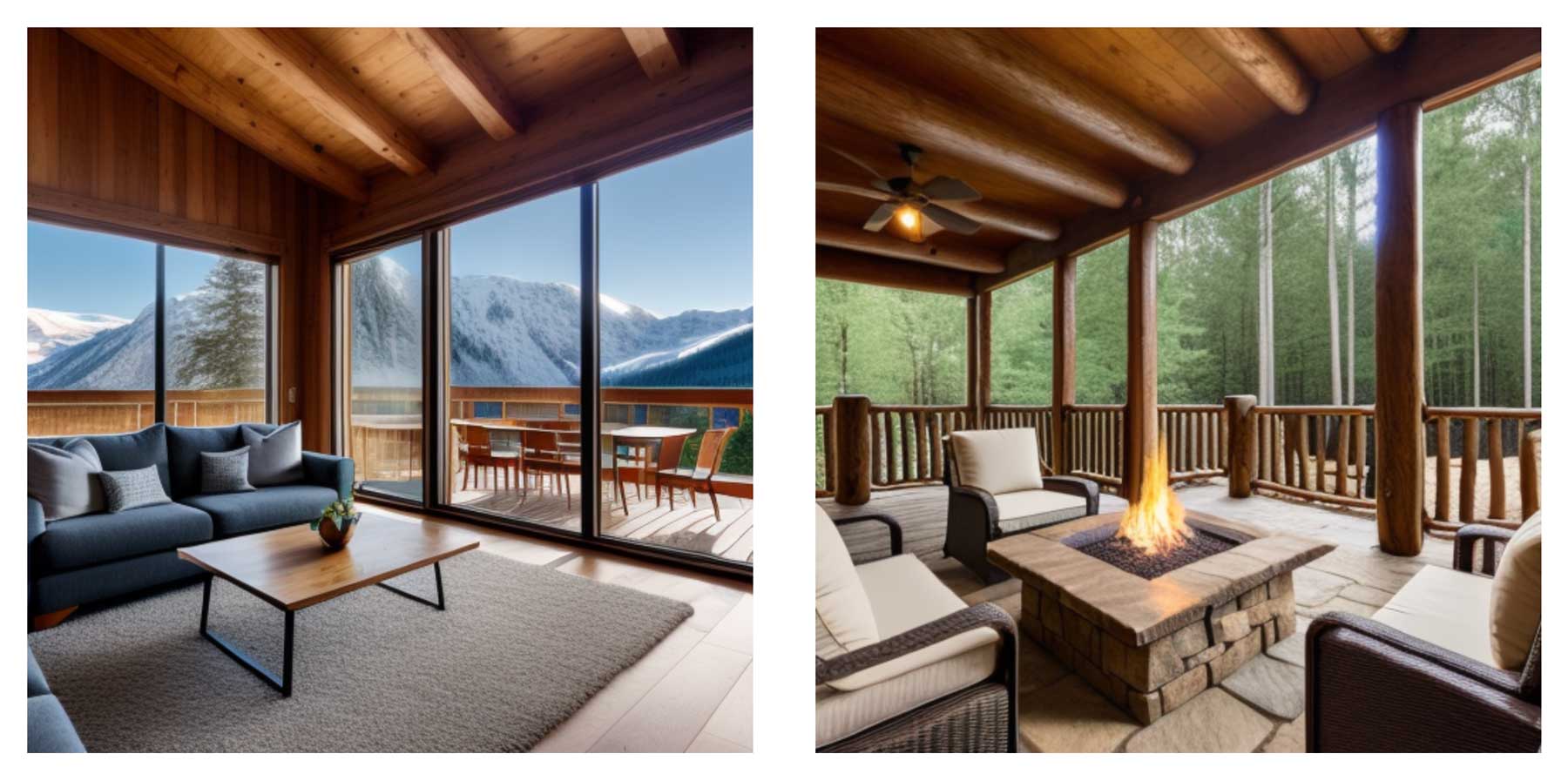
Immagine 1 Prompt: Interior design moderno, chalet, soggiorno, ampie finestre con vista, montagne, pavimento in legno, mobili moderni.
Immagine 2 Prompt: cortile rustico, braciere, mobili da giardino in vimini, soffitto in legno, grandi querce, risoluzione 8k.

Suggerimento: astronauta donna, con elmetto e visiera, la Terra sullo sfondo, riflesso, stelle, messa a fuoco nitida, piena profondità di campo.
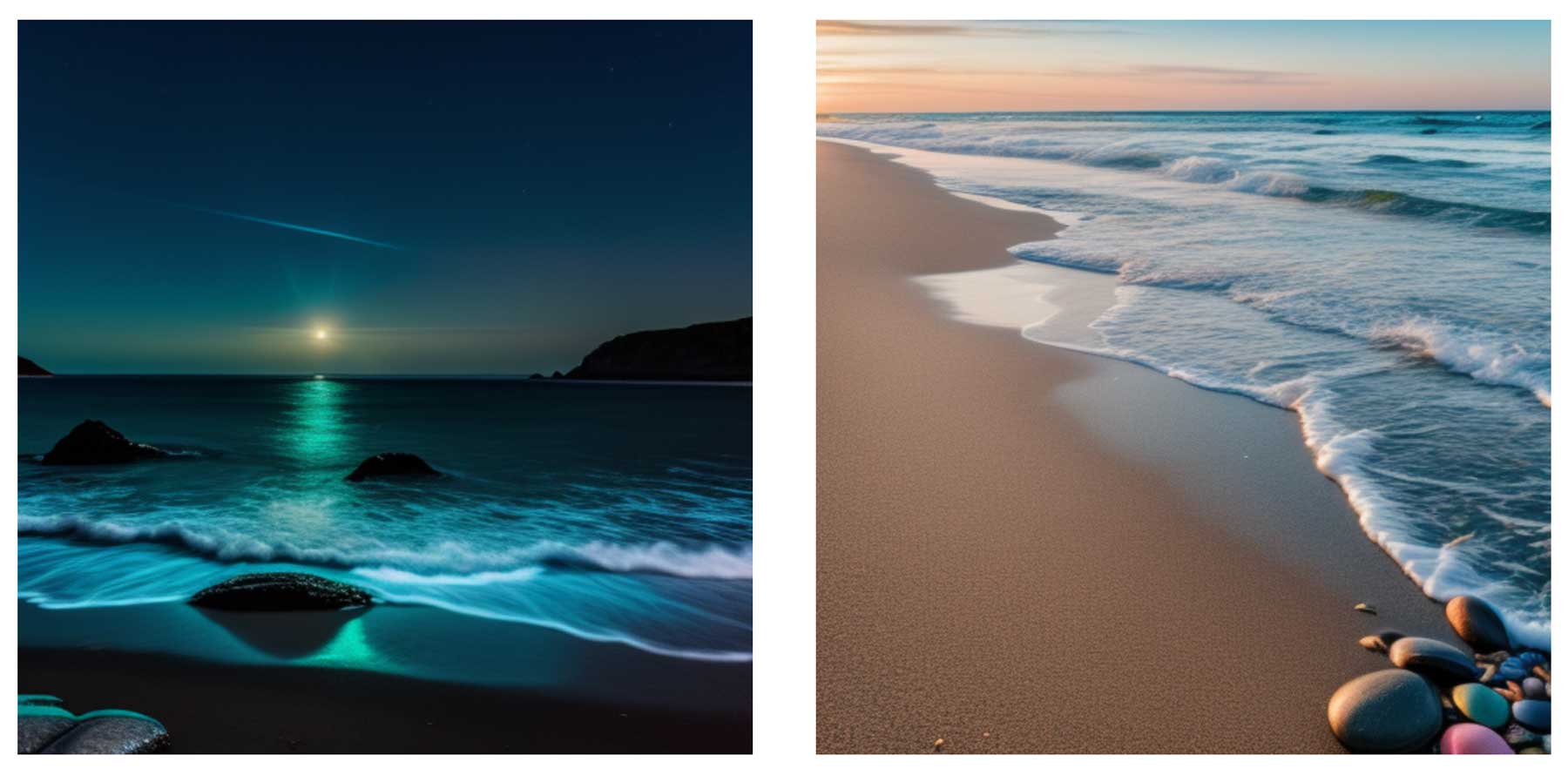
Immagine 1 Prompt: Bioluminescenza, ambientato a mezzanotte su una spiaggia, chiaro di luna, luce blu brillante.
Immagine 2 Prompt: paesaggio realistico della spiaggia, alta marea, acqua verde acqua, ciottoli colorati sulla sabbia, Canon EOS R6.

Suggerimento: dipinto ad acquerello di un gufo seduto su un ramo, illuminazione a mezzogiorno, grandangolo.
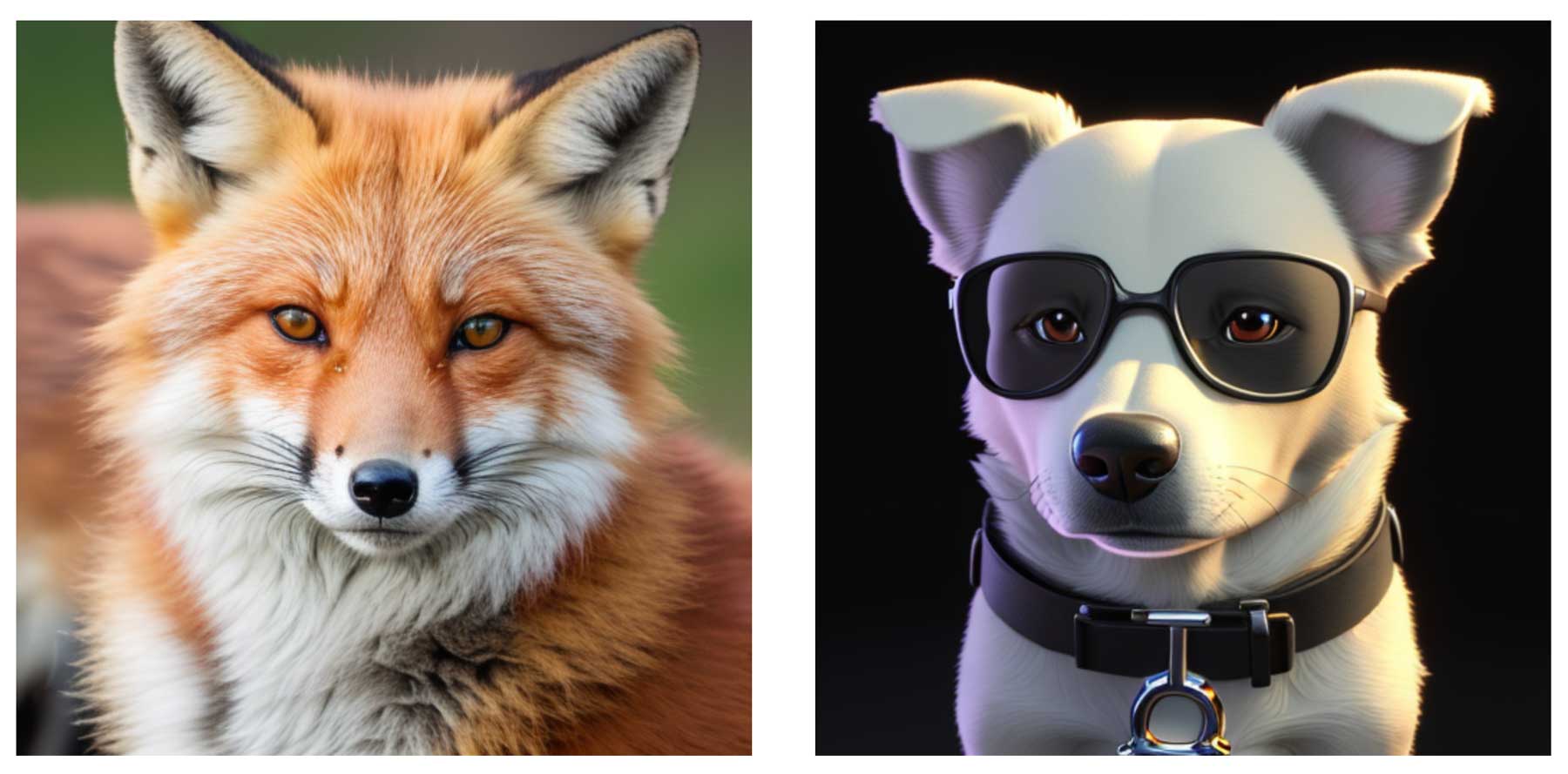
Immagine 1 Prompt: Volpe rossa in natura, National Geographic, pelliccia molto dettagliata, fotografia iperrealistica, illuminazione cinematografica, piena profondità di campo.
Immagine 2 Prompt: cane 3D, occhiali da sole, colletto nero spesso, in stile Pixar, sfondo nero, personaggio animato 3D.
Considerazioni finali sulla generazione di immagini AI Divi
Sperimenta il livello successivo di generazione di immagini con Divi AI. La nostra potente tecnologia AI ti consente di creare immagini straordinarie in pochi secondi. Divi AI ti copre se vuoi migliorare le tue foto esistenti o generarne di nuove. Sei già un membro di Elegant Themes? Sblocca tutto il suo potenziale con Divi AI e goditi la generazione illimitata di testo e immagini per $ 24 al mese. Non un membro? Nessun problema. Iscriviti per provare il tema WordPress più potente sul mercato.
Quale caratteristica di Divi AI ti entusiasma di più? Faccelo sapere lasciando un commento qui sotto.
Ottieni uno sconto del 40% su Divi AI durante la nostra vendita di lancio!
Per la prossima settimana, offriamo uno sconto del 40% su Divi AI. Chiunque acquisti Divi AI prima che la vendita venga inviata risparmierà $ 115 all'anno e bloccherà quei risparmi per tutta la vita! Inoltre, tutti i membri del tuo team possono utilizzare Divi AI senza costi aggiuntivi. Ottieni lo sconto qui